Toshiba OCZ RD400 NVMe SSD 固態硬碟實測分享 / 效能之狂 無人能敵

今年固態式儲存廠商,在入門款中都以 TLC SSD 為主力,並端出最高階的 PCIe, NVME SSD 來宣示火力,此次實測的是「Toshiba OCZ RD400 NVMe SSD」,為 Toshiba 旗下 SSD 品牌 OCZ 所推出的狂熱玩家等級產品,RD400 可提供循序讀取 2.6 GB/s、寫入 1.6 GB/s 的極致效能,方能與 10 核 20 緒處理器、當代頂級卡王分庭抗禮。
Toshiba OCZ RD400 NVMe SSD 開箱
自 OCZ 併入 Toshiba 旗下也快滿 3 年了,從產品面來看 OCZ 將原有產品名更改為型號標示,並以 Toshiba OCZ 稱之,像是入門級 Toshiba OCZ TR150、主流級 Toshiba OCZ VT180 與此次實測的狂熱級 Toshiba OCZ RD400。
RD400 採用 PCIe Gen3 x4 通道與 NVMe 1.1b 控制介面,SSD 本體為 M.2 2280 並提供 Add In Card 轉接,容量上則有 128 GB、256 GB、512 GB 與 1024 GB 等選擇,以及 5 年 Advanced Warranty Program 保固;Advanced Warranty Program 就是 OCZ ShieldPlus 改名而來保固內容不變,當消費者遇到產品故障時,先將產品序號提供給 OCZ,而 OCZ 會準備同級、同容量之新品與已付費標籤,先運送至玩家手中,玩家只需將故障品貼上已付費標籤回寄給OCZ即可。

↑ 產品外包裝,左下角亦有 Toshiba OCZ RD400 字樣,產品容量貼在左上角。

↑ 包裝背面則是闡述 RD400 之效能與特色。

↑ 產品內部則使用透明硬盒固定,並提供短檔板讓玩家自行更換。
RD400 與 AIC 轉卡,若要從 AIC 卡上取下 RD400,只需將前方螺絲鬆開即可,AIC 轉卡在安裝上較方便,但若高階玩家主機板 PCIe 插槽已裝滿顯卡與音效卡,亦可將 RD400 直接安裝在主機板提供的 M.2 插槽中,讓玩家在 DIY 頂級主機時有更大的安裝彈性。

↑ RD400 與 AIC 轉卡。

↑ 卸下螺絲即可取下 RD400。
5 年進階保固 最高 592 TB 總寫入量
RD400 採用 TOSHIBA TC58NCP070GSB 控制器,這顆控制器為 Toshiba 與 Phison 通力合作,為 8ch 控制器、採用 PCIe Gen3 x4 通道與 NVMe 1.1b 控制介面;1 TB 容量之 RD400,共有四顆 TOSHIBA 15nm MLC 快閃記憶體,緩衝記憶體則是使用 Samsung LPDDR3 DRAM。
本次實測的 1 TB 容量,有著循序讀取 2.6 GB/s、寫入 1.5 GB/s 之效能,隨機 4KiB 讀取 210K IOPS、寫入 130K IOPS 之能力,而耐用度更是有著 592 TB 總寫入量,相當於 5 年每天可寫入 324 GB 資料;MTBF 為 1.5 Mhours。
而不同容量之效能與 TBW 如下表所示,各位可依具自身使用需求,來挑選適當容量與 TBW。
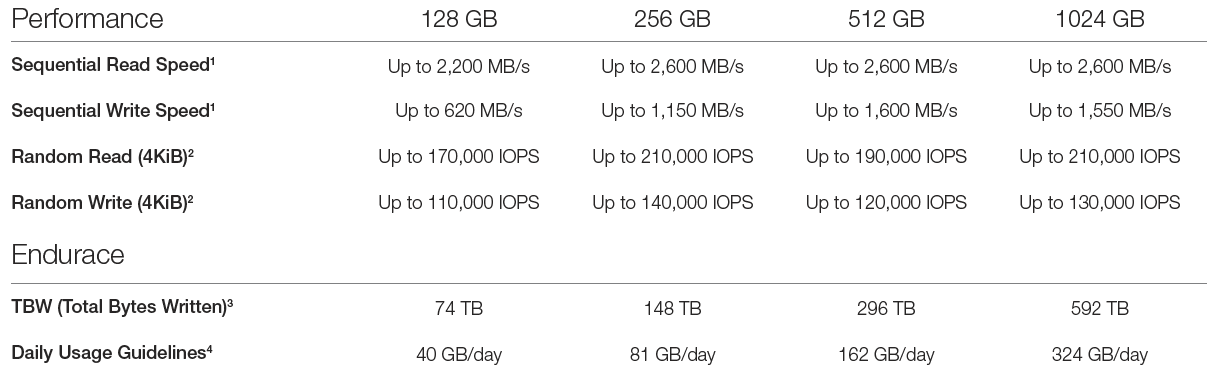
↑ RD400 規格。

↑ RD400。
安裝 PCIe SSD 之通道選擇
使用 PCIe 通道之 SSD 在組裝時更有些竅門,首先要確保使用的是 CPU 所提供的 PCIe 通道,如此一來才能保證最低延遲與最高效能,以 Z170 晶片組來看,撇除 PCIe x16 提供給顯卡使用之外,更還有 x8 與 x4 的通道可安裝 PCIe SSD;若是使用 X99 晶片組搭配 40 Lanes 處理器,更無須擔心 PCIe 通道之問題。
若安裝在主機板之 M.2 插槽,可從主機板之說明書中,得知 M.2 插槽是否使用 CPU 之 PCIe 通道以及是否有共享頻寬之疑慮;組裝前請詳閱主機板公開之說明書,或上 Ptt 電蝦問菜單。

↑ 安裝在主機板 PCIe 插槽不僅方便,且散熱也比較好解決。

↑ 以 X99 晶片組嚇死人的 PCIe 通道數,安裝至 M.2 插槽亦無問題。
Toshiba OCZ RD400 效能測試
測試平台
處理器:Intel Core i7-6950X
主機板:ASUS ROG Strix X99 Gaming
記憶體:BMicron Crucial DDR4-2133 8G*4
顯示卡:NVIDIA GRX TITAN X
系統碟:OCZ Vector 180 SSD / TOSHIBA OCZ RD400 1TB SSD
電源供應器:LEPA G1600
作業系統:Windows 10 Pro 64bit
首先,CrystalDiskMark 測試,連續讀寫 QD32 效能分別為讀取 2,441 MB/s、寫入 1498 MB/s;4K 佇列深度 32 讀寫效能則是讀取 790 MB/s、寫入 654 MB/s,效能表現相當的好。

↑ CrystalDiskMark 測試,循序讀取 2,441 MB/s、寫入 1498 MB/s。
ATTO 測試方面,資料採用 1GB 容量進行測試,而資料大小則是由 0.5~8192 KB 分別進行測試,從結果來看最高讀取速度為 2.6 GB/s、寫入 1.4 GB/s。
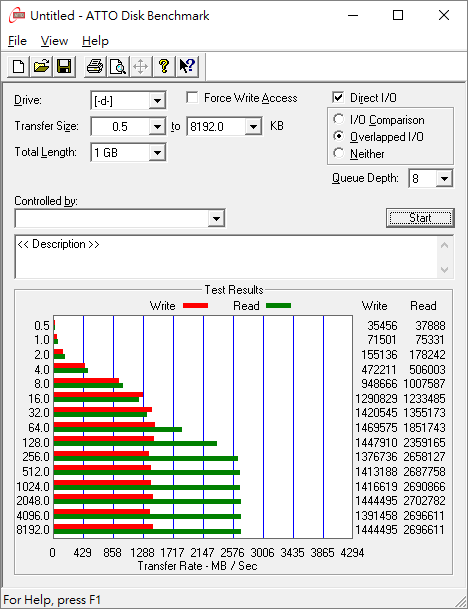
↑ ATTO 1GB 測試最高讀取速度為 2.6 GB/s、寫入 1.4 GB/s。
AS SSD Benchmark 同樣透過 1GB 大檔案進行測試,獲得總分 2,297 之評價(讀取 1,085、寫入 706),而循序讀取 2006 MB/s、寫入 892 MB/s;4K-64Thrd 讀取 216,979 IOPS、寫入 128,840 IOPS,面對多工資料存取亦有不錯的效能。
P.S 測試時,使用 Windows 10 系統預設,在裝置上啟用寫入快取,因此在效能上與 ATTO 測試時有所差異。

↑ AS SSD Benchmark 測試循序讀取 2006 MB/s、寫入 892 MB/s。
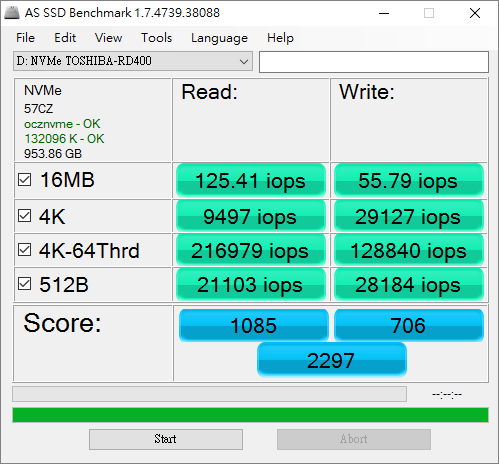
↑ iops。
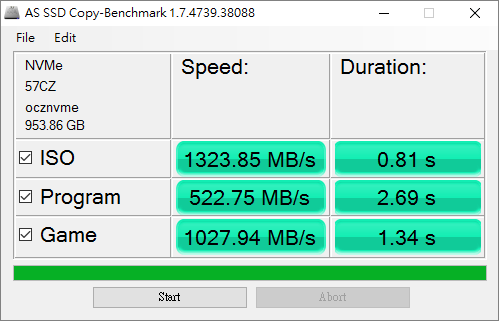
↑ 檔案複製測試。
Anvil’s Storage Utilities 測試,循序讀取 2,113 MB/s、寫入 1,091 MB/s;4K QD16 讀取 148,494 IOPS、寫入 147,575 IOPS;RD400 獲得 9,350 分之效能評價。
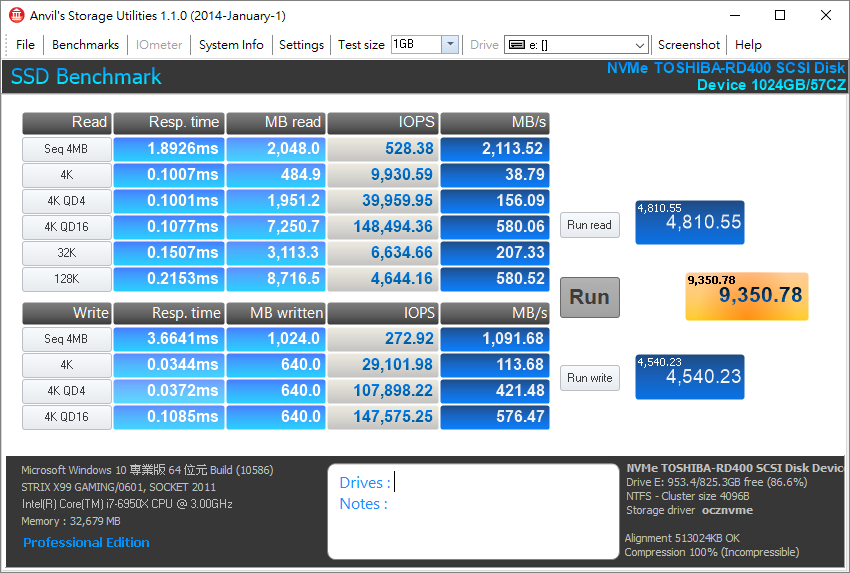
↑ Anvil’s Storage Utilities 測試,循序讀取 2,113 MB/s、寫入 1,091 MB/s。
PCMark 8 對儲存裝置進行工作模擬測試,獲得總分 5,074 分、平均頻寬 551.36 MB/s,軟體模擬測試如下供各位參考。
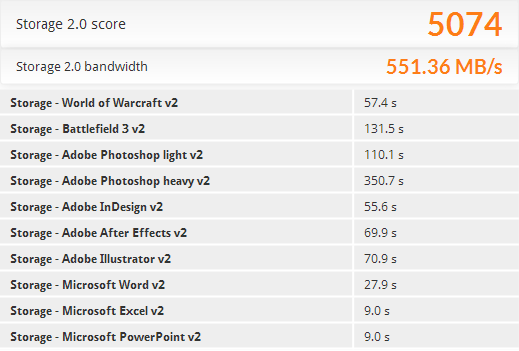
↑ PCMark 8 測試。
4K 遊戲錄製測試
筆者將 RD400 當作 Windows 10 系統碟來使用,並運行遊戲《蝙蝠俠:阿卡漢騎士》,透過 XSplit 進行來源畫質 2160P 超高品質錄製;但就結果來看,效能瓶頸還是在顯示卡,無法讓遊戲運行在 2160P 解析度時,也能維持著 60 fps 的效能輸出,且阿卡漢騎士使用太多 NVIDIA 物理黑技術,導致在 2160P 時卡頓問題相當嚴重。
而遊戲側錄軟體 XSplit,在一邊側錄遊戲的同時觀察磁碟使用狀況,可以推測出軟體具備一定的緩衝寫入空間,且在側錄結束時才有次檔案寫入的操作;換句話說,使用 RD400 當作遊戲側錄碟來使用,其效能絕對能滿足側錄軟體、遊戲與系統的 I/O 需求。
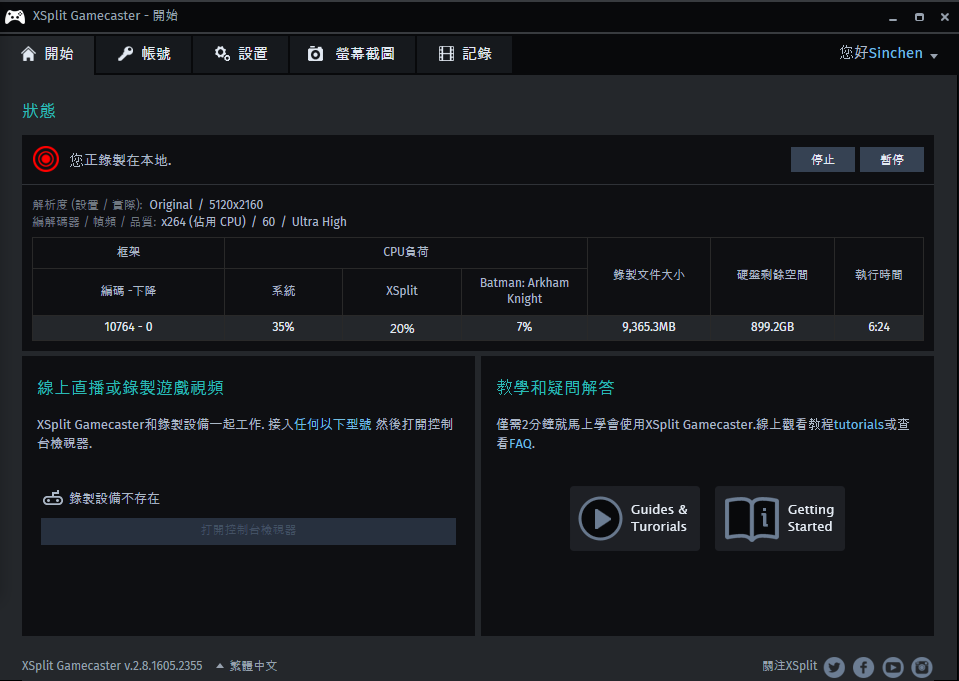
↑ XSplit 錄製時設定,錄製文件大小 9,365 MB。
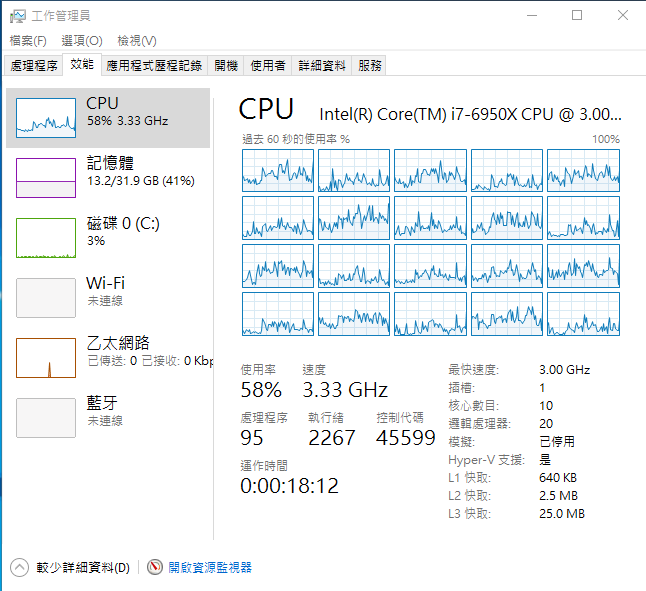
↑ 遊戲側錄時 CPU 使用狀況。

↑ 資源監控磁碟使用狀況,而 Xsplit 程序在側錄結束時,才開始有大量寫入檔案的操作。
SSD Guru 晉身為工具人 SSD Utility
而 OCZ 所提供 SSD 管理與監測工具的 SSD Guru 也更名成為 SSD Utility,能夠監控 SSD 容量使用狀況、韌體與驅動是否需要更新,以及 SSD 所使用的介面、通知、健康度與溫度,而在不同頁籤中亦有 SSD 詳細資料、系統資料與 SMART 檢視等功能。
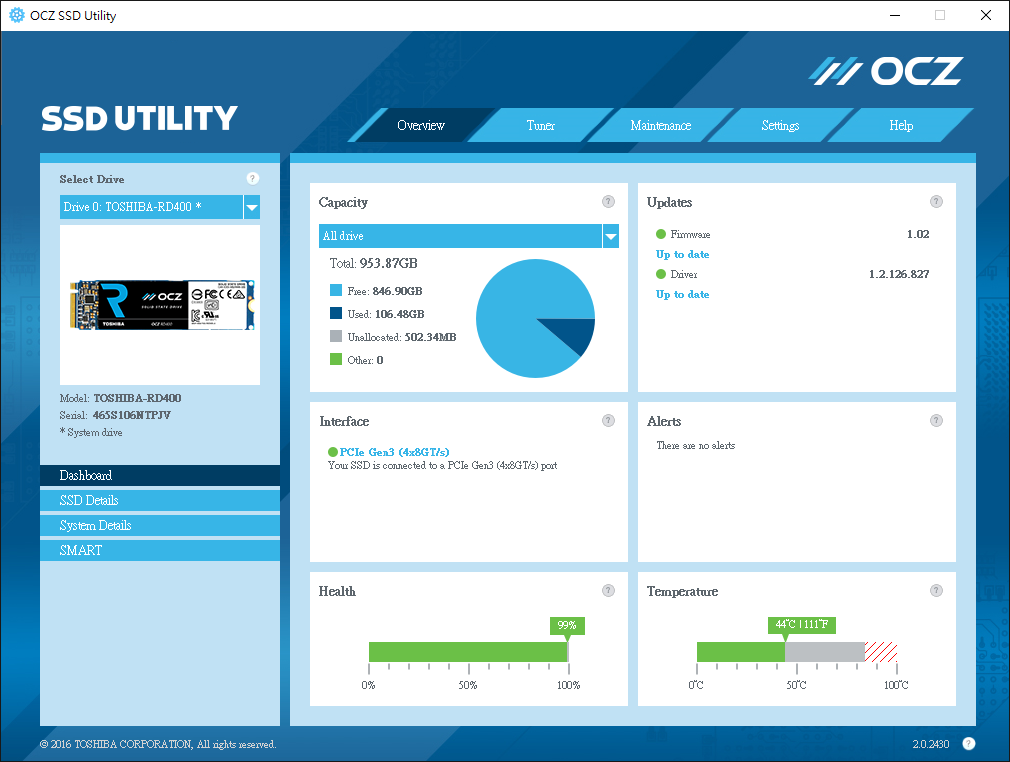
↑ SSD Utility 能夠即時監控 SSD 使用狀況,當健康度出現問題時也會即時通知。
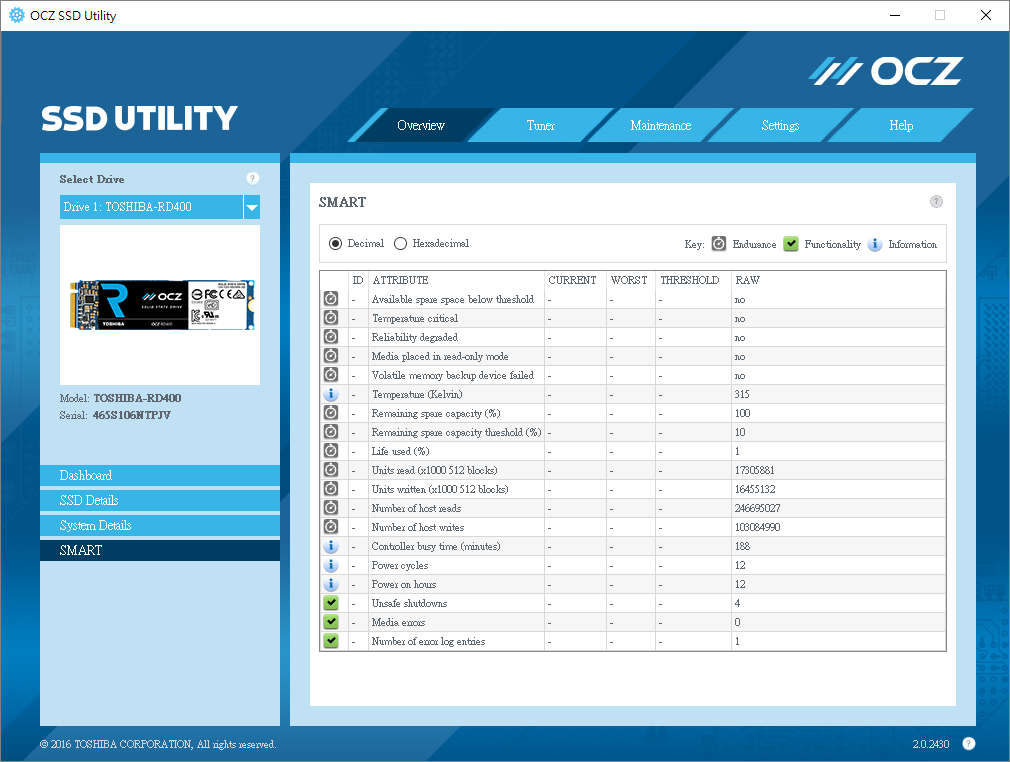
↑ SMART 資訊檢視。
總結:RD400 採用 NVMe 控制介面與 PCIe Gen3 x4 高速通道,造就讀取速度 2.6 GB/s、寫入 1.4 GB/s 的驚人效能,對於個人用電腦來說,難以將此效能用罄;若各位有從 HDD 升級到 SSD 的經驗,肯定能感受到急速開關機,程式啟動速度也稍快了些,讓整體電腦的反應更順,但若從一般 SATA SSD 升級到 NVMe SSD,老實說體感難以察覺這速度的提升,但如果是多工存取、高速讀寫需求的玩家,換上 RD400 肯定能感受到效能提升;如今有了 NVMe, PCIe SSD 效能瓶頸將不再是儲存裝置。
臉書留言